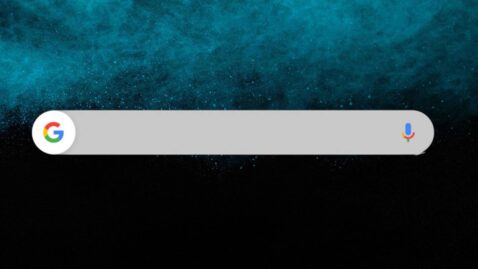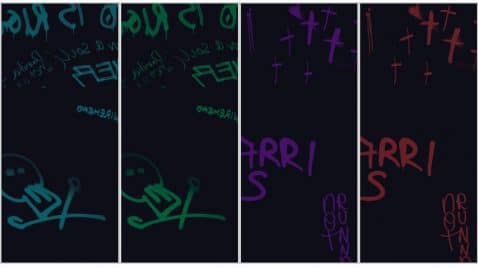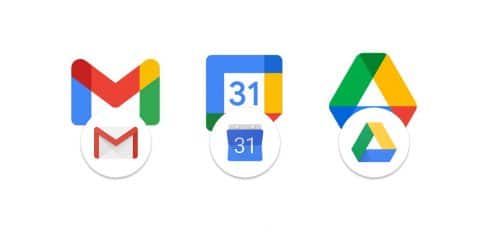Sebbene abbiamo sempre più restrizioni, è vero che possiamo continuare personalizzazione di spazi come il pannello delle notifiche e le impostazioni rapide per dargli quel tocco personale su Android. È esattamente quello che ti insegneremo oggi.
E tutto con un'app che funziona molto bene e che ci darà tutta quella funzionalità di prima classe. Diciamo che questa app ci permetterà di sostituire quel noioso pannello di notifica, come le impostazioni rapide, con uno personalizzato per dargli il nostro tocco anche con una fotografia. Fallo.
Come personalizzare il pannello delle notifiche e le impostazioni rapide del nostro cellulare
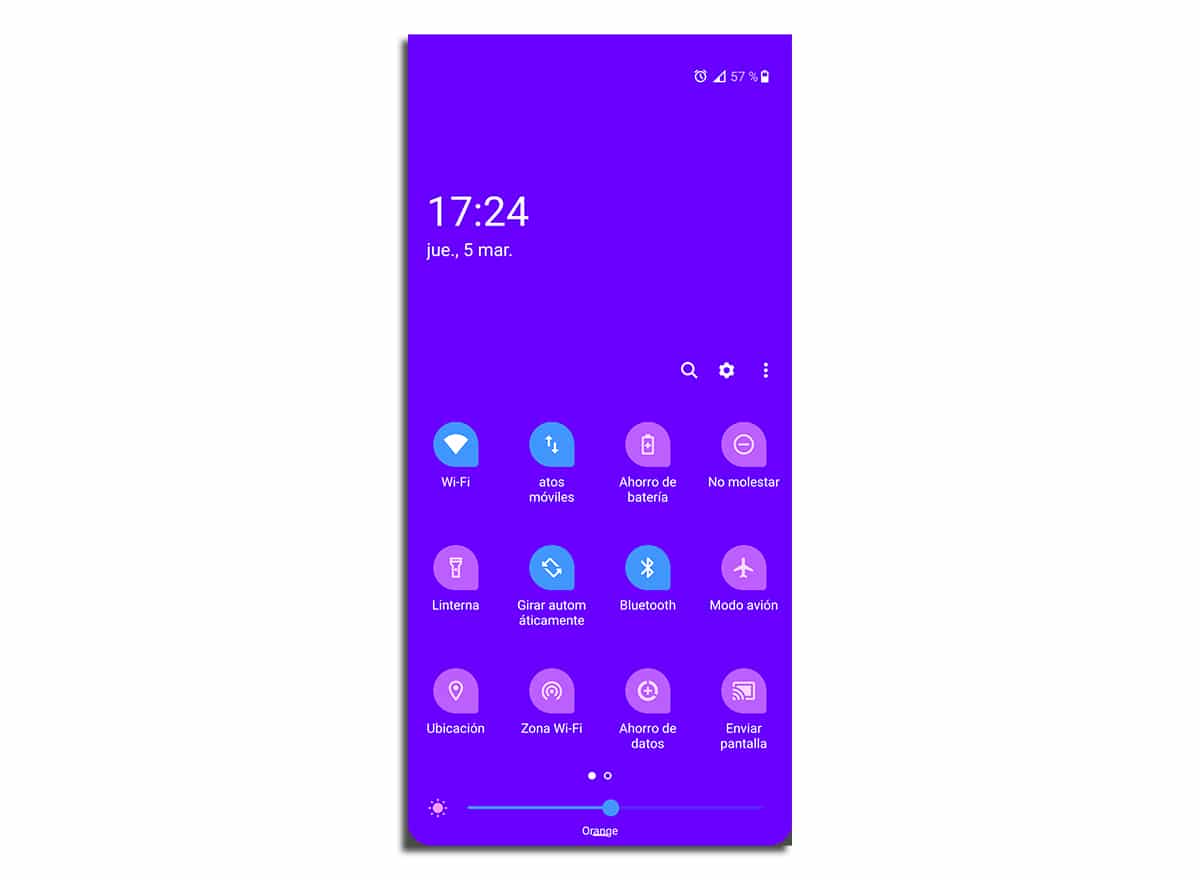
Quel pannello delle impostazioni rapide e, tra l'altro, Google sta testando le icone colorate in Android 11, e lo stesso per le notifiche è quello che possiamo personalizzare con un colore diverso a cui abbiamo nel proprio livello del sistema del nostro cellulare.
Non solo cerca di personalizzare lo stile, ma ci offre anche altre funzionalità avanzate. È l'app One Shade che ti permette di fare tutte queste piccole cose e personalizzazioni. E potremo persino utilizzare una fotografia di sfondo per quel pannello e quindi dare più vita a quello spazio che serve esattamente quello che è, le notifiche e quei colori blandi.
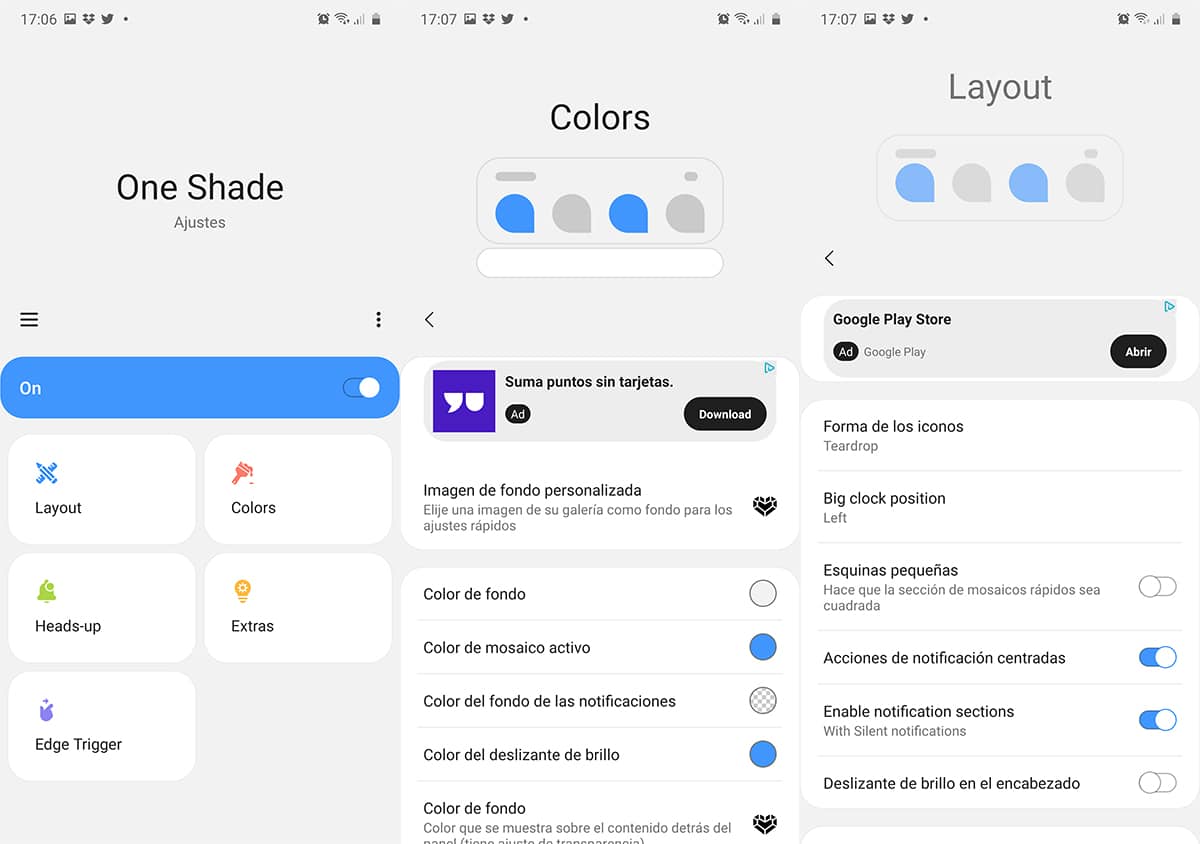
Quello che va detto è che mentre sei dentro la versione gratuita ci offre alcune opzioniÈ con la versione premium che avremo accesso al resto delle funzioni; qualcosa di tipico in questo tipo di app, anche se a volte ci danno una sorpresa con app totalmente gratuite.
One Shade ci obbliga ad attivare tre permessi speciali per poter operare con tutte le sue funzioni: impostazioni di digitazione, notifica e accessibilità. Dati questi permessi, possiamo iniziare a configurare alcune delle sue opzioni.
Personalizzazione del pannello e qualcos'altro
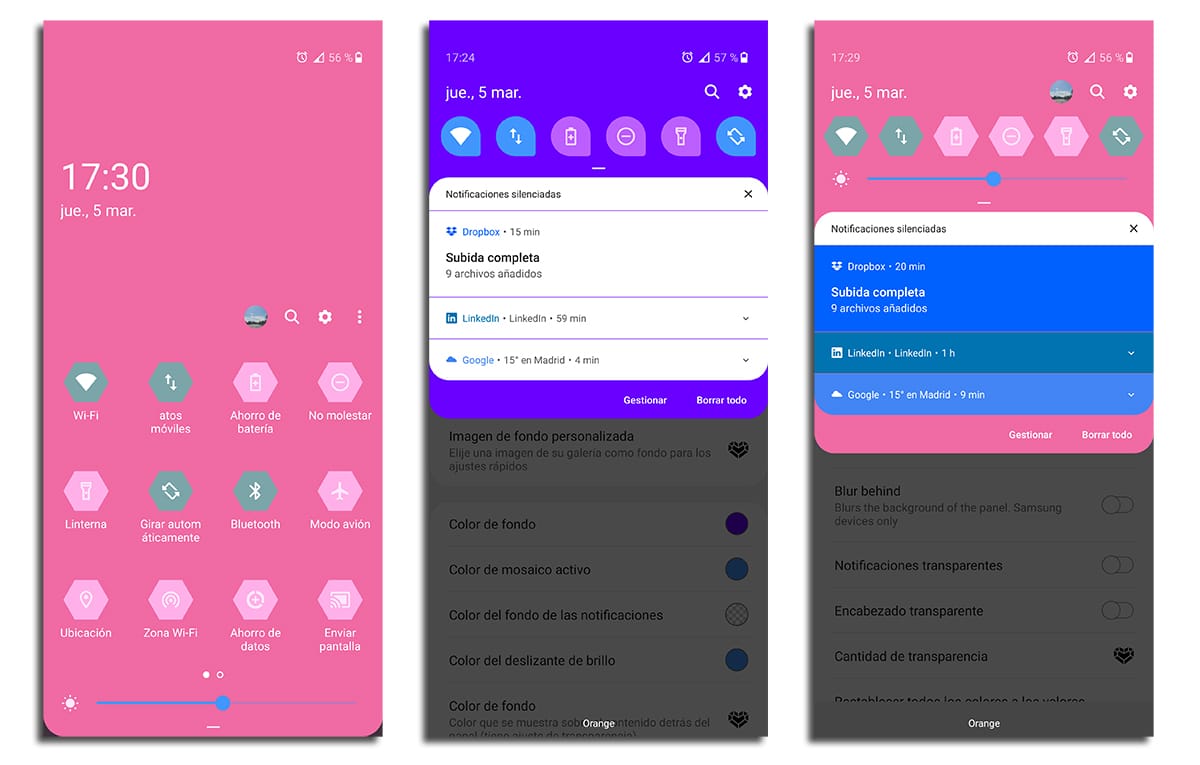
Dalla schermata principale abbiamo 5 sezioni principali: Layout, Colori, Avviso, Extra e Edge Trigger. Se entriamo in Layout possiamo configurare la forma delle icone, la posizione dell'orologio, rimpicciolire gli angoli, attivare / disattivare le notifiche centrate, attivare / disattivare le sezioni di notifica, passare la diapositiva della luminosità all'header e una serie di premium opzioni. Queste sono le colonne della griglia, le righe della griglia e il numero di tessere nell'intestazione.
Nella sezione colori possiamo scegliere di cambiare il colore di sfondo, quello del mosaico attivo, lo sfondo delle notifiche, il cursore della luminosità e l'opzione premium che tratta il colore di sfondo visualizzato dopo il contenuto dietro il pannello. Un'altra opzione premium, e molto necessaria se vogliamo cambiare radicalmente il pannello delle notifiche, è la modalità oscura automatica. Il resto delle opzioni riguarda la sfocatura dello sfondo, le notifiche trasparenti, l'intestazione e la quantità di trasparenza; sebbene quest'ultima opzione sia premium.
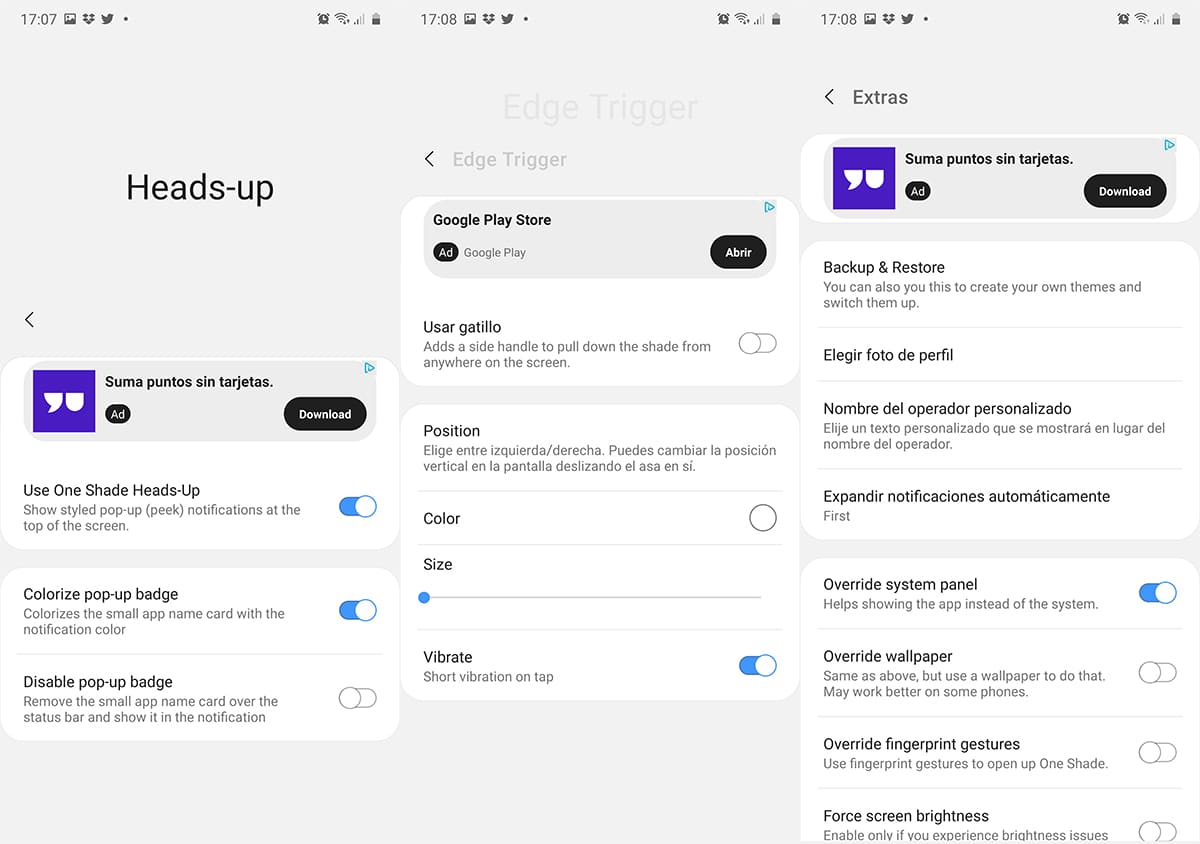
Come puoi vedere, siamo di fronte a un'app che offre molte opzioni di personalizzazione. Andiamo avanti. Nel sezione di avvertimento ci rimangono tre opzioni: attiva / disattiva l'uso delle ombre per questa opzione, colora il biglietto di piccole dimensioni con il colore di notifica e disattivalo.
Poi abbiamo una serie di extra come la possibilità di creare i nostri temi avendo l'opzione in One Shade of fare un backup e ripristinarlo. E, naturalmente, la possibilità di scegliere una foto del profilo per lo sfondo del pannello di notifica di Android. Quello che ci è piaciuto è che possiamo persino cambiare il nome dell'operatore che appare in questo pannello e la possibilità di espandere automaticamente le notifiche a tutti, nessuno o primo. Ci sono così tante altre opzioni che lasciamo nel mistero di questa sezione affinché tu possa scoprire te stesso.
Infine, nella quinta sezione di One Shade per Android possiamo attivare quello che chiamano il "trigger" e che serve a sostituire quel gesto verso il basso per estendere il pannello delle notifiche. In altre parole, possiamo aggiungerne uno laterale da qualsiasi parte dello schermo. Tutti uno app per personalizzare l'esperienza del pannello di notifica e impostazioni rapide.